Cara memperbaiki kesalahan Microsoft Teams caa70007 di Windows 11/10
Microsoft Teams adalah platform yang sangat baik bagi anggota tim untuk berdiskusi dan tetap teratur, tetapi dapat memiliki kesalahan seperti caa70007 .
We are sorry – we’ve run into an issue, Error code caa70007
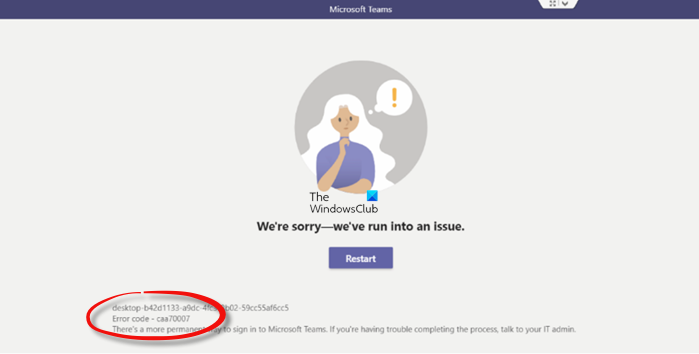
Apa itu Kesalahan Tim Microsoft(Microsoft Teams Error) caa70007?
Kesalahan Microsoft Teams caa70007 ' Maaf – kami mengalami masalah(We are sorry – we’ve run into an issue) ' adalah kesalahan peluncuran di Teams dan biasanya terjadi saat pengguna mencoba meluncurkan aplikasi Microsoft Teams .
Apa penyebab kesalahan Tim Microsoft(Microsoft Team) caa70007?
Kesalahan Microsoft Teams caa70007 dapat terjadi jika aplikasi macet atau gagal dalam proses masuk, pengaturan tanggal dan waktu yang salah, atau pengaturan jaringan yang salah.
Bagaimana cara memperbaiki kesalahan Microsoft Teams caa70007
Untuk memperbaiki kesalahan Microsoft Teams caa70007, ikuti solusi di bawah ini.
- Kosongkan cache Microsoft Teams
- Lepaskan dan Perbarui alamat IP
- Nonaktifkan Pencabutan Sertifikasi Server(Server Certification Revocation)
- Atur Tanggal dan Waktu menjadi otomatis
- Aktifkan semua opsi TLS
- Buat Profil baru.
1] Bersihkan cache Microsoft Teams

Mungkin penyebab kesalahan adalah semua file yang disimpan di folder cache mencegah Microsoft Teams diluncurkan, dan Anda harus menghapusnya. Untuk menghapus cache Microsoft Teams , ikuti langkah-langkah di bawah ini.
Pertama, buka bilah tugas dan klik kanan pada Microsoft Teams , dan pilih Keluar(Quit) , jika terlihat.
- Tekan tombol Win + R untuk membuka kotak dialog Run .
- Di kotak dialog, ketik %appdata%\Microsoft\teams di kotak dialog Jalankan .(Run)
- Kemudian tekan Enter atau klik OK .
- Kotak dialog akan terbuka menampilkan folder Cache
- Hapus cache dari folder ini Cache , tmp , dan GPUCache .
- Setelah Anda memilih salah satu folder ini, daftar data cache akan terbuka.
- Silakan pilih semua cache di folder dan hapus.
Mulai ulang komputer Anda dan coba luncurkan Microsoft Teams untuk melihat apakah masalah tetap ada.
2] Lepaskan dan Perbarui alamat IP

Ketik CMD di bilah pencarian.
Setelah panel muncul, pilih Run as administrator di sebelah kanan.
Jendela Command Prompt akan muncul.
Ketik ipconfig/ release dan tekan tombol Enter pada keyboard. Perintah ini akan merilis Alamat IP(IP Address) komputer Anda.
Kemudian ketik ipconfig/ renew dan tekan tombol Enter untuk memperbarui alamat IP komputer Anda.

Mulai ulang komputer Anda, lalu coba luncurkan Microsoft Teams untuk melihat apakah masalah tetap ada.
3] Nonaktifkan Pencabutan Sertifikasi Server(Disable Server Certification Revocation)

Salah satu solusi untuk mengatasi kesalahan Microsoft Teams caa70004 adalah dengan menonaktifkan Pencabutan Sertifikasi Server(Server Certification Revocation) . Untuk menonaktifkan Pencabutan Sertifikasi Server(Server Certification Revocation) , ikuti langkah-langkah di bawah ini.
- Ketik Opsi Internet(Internet Options) di bilah pencarian.
- Kemudian pilih Opsi Internet(Internet Options) dari panel pop up.
- Setelah jendela Internet Properties terbuka, klik tab Advanced .
- Pada halaman tab Lanjutan(Advanced ) , gulir ke bawah ke Keamanan(Security) .
- Kemudian hapus centang pada opsi Periksa Pencabutan Sertifikasi Server.(Check for Server Certification Revocation.)
- Kemudian klik OK.
Restart komputer Anda dan coba luncurkan kembali Microsoft Teams .
4] Atur (Set)Tanggal(Date) dan Waktu(Time) menjadi otomatis

Mungkin Anda tidak mengatur tanggal dan waktu yang benar di pengaturan Anda, yang dapat menyebabkan kesalahan terjadi. Untuk memilih tanggal dan waktu yang valid, ikuti langkah-langkah di bawah ini.
- Klik tombol Mulai( Start) dan pilih Pengaturan(Settings) .
- Pada antarmuka Pengaturan , pilih pengaturan (Settings)Waktu dan bahasa(Time and language) .
- Kemudian klik Tanggal dan waktu(Date and time) di panel kiri.
- Kemudian aktifkan tombol sakelar untuk Atur waktu secara otomatis(Set time automatically) dan Atur zona waktu secara otomatis(Set time zone automatically) .
Mulai ulang komputer, lalu luncurkan Microsoft Teams .
5] Aktifkan semua opsi TLS

Mengaktifkan semua opsi TLS di Internet Properties dapat menjadi solusi lain untuk memperbaiki masalah. Untuk mengaktifkan semua opsi TLS , ikuti langkah-langkah di bawah ini.
- Ketik Opsi Internet(Internet Options) di bilah pencarian dan pilih dari panel pop-up.
- Kotak dialog Properti Internet akan terbuka .(Internet Properties)
- Pilih tab Advanced , lalu gulir ke bawah ke bagian Keamanan(Security) dan centang semua kotak centang TLS .
- Kemudian klik Oke(Ok) .
- Restart komputer dan coba luncurkan kembali Microsoft Teams .
6] Buat profil baru
Jika salah satu solusi di atas tidak berfungsi, mungkin profil pengguna rusak(user profile is corrupted) , dan solusi terbaik adalah membuat Profil Pengguna(User Profile) baru .
Kami harap tutorial ini membantu memperbaiki kesalahan Microsoft Teams caa70007.
Related posts
Microphone Tidak Bekerja di Microsoft Teams pada Windows 10
Cara Menghentikan Microsoft Teams Dari Membuka Secara Otomatis Pada Startup
Cara Membuka Beberapa Instance of Microsoft Teams di Windows 10
Fix Microsoft Teams Error caa70004 di Windows 11/10
Cara Mengubah Theme di Microsoft Teams pada Windows 11
Daftar Best Games di Microsoft Store untuk untuk Windows 11/10
Cara Mengubah Gaya Pemberitahuan Microsoft Teams di Windows 10
Cara Menampilkan atau Menyembunyikan Microsoft Print ke PDF printer di Windows 10
Stop Microsoft Edge dari berjalan di latar belakang di Windows 10
Cara Membuka Windows Store apps saat startup di Windows 10
Cara Menginstal Microsoft Office Picture Manager di Windows 10
Cara Menambahkan Aplikasi Windows 10 Store Game untuk Mengukus
Microsoft Intune tidak menyinkronkan? Force Intune untuk disinkronkan di Windows 11/10
Microsoft Edge Keeps Auto-resetting pada Restart di Windows 10
Cara Mengunduh, Menginstal, Run Microsoft Works pada Windows 11/10
Tidak Remove button untuk Microsoft Account di Windows 10
Microsoft Publisher tidak dapat menyimpan file sebagai PDF di Windows 10
Microsoft Photos Aplikasi hilang atau tidak berfungsi di Windows 10
Cara Memperbaiki Microsoft 365 Menggunakan Command Prompt di Windows 10
URI Commands untuk membuka Microsoft Store apps di Windows 11/10
